Müəllif:
Marcus Baldwin
Yaradılış Tarixi:
19 İyun 2021
YeniləMə Tarixi:
1 İyul 2024

MəZmun
Şərhlərinizlə diqqət çəkən bir video çəkmək istəyirsiniz? Sonra bu yazını oxuyun.
Addımlar
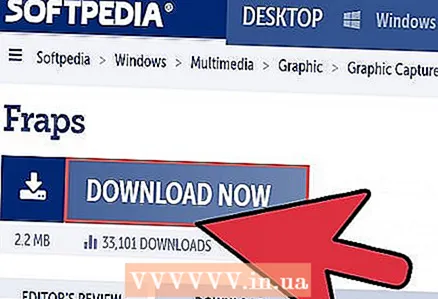 1 Yüklə FRAPS Oyunun keçidini qeyd etmək üçün ən yaxşı proqramdır. Sonra proqramı quraşdırın.
1 Yüklə FRAPS Oyunun keçidini qeyd etmək üçün ən yaxşı proqramdır. Sonra proqramı quraşdırın. 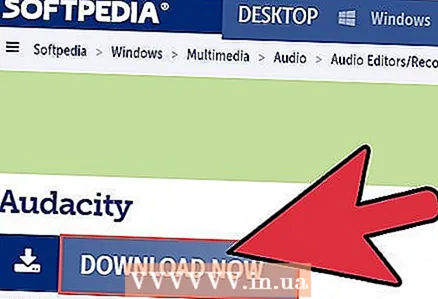 2 Yüklə Cəsarət ən yaxşı pulsuz səs yazma proqramlarından biridir. Sonra proqramı quraşdırın.
2 Yüklə Cəsarət ən yaxşı pulsuz səs yazma proqramlarından biridir. Sonra proqramı quraşdırın.  3 Mikrofonu kompüterinizə qoşun. Mikrofon yuvası ümumiyyətlə çəhrayı rəngdədir.
3 Mikrofonu kompüterinizə qoşun. Mikrofon yuvası ümumiyyətlə çəhrayı rəngdədir. 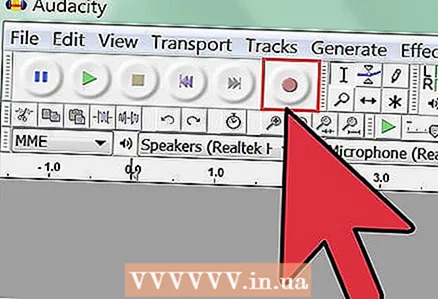 4 Audacity -də mikrofonunuzu yoxlayın. Audacity -ni işə salın və qırmızı dairə düyməsini basın. Səs yazmağa başlayır. Mikrofona bir şey deyin və sarı kvadrat olan düyməni basın. Audio qeyd dayandırılacaq. Yaşıl üçbucaqlı düyməni basaraq yazılmış səsi oxuyun. Qeydə alınan səsin keyfiyyəti yaxşıdırsa, növbəti addıma keçin. Əks təqdirdə, parametrləri yoxlayın və ya başqa bir mikrofon bağlayın.
4 Audacity -də mikrofonunuzu yoxlayın. Audacity -ni işə salın və qırmızı dairə düyməsini basın. Səs yazmağa başlayır. Mikrofona bir şey deyin və sarı kvadrat olan düyməni basın. Audio qeyd dayandırılacaq. Yaşıl üçbucaqlı düyməni basaraq yazılmış səsi oxuyun. Qeydə alınan səsin keyfiyyəti yaxşıdırsa, növbəti addıma keçin. Əks təqdirdə, parametrləri yoxlayın və ya başqa bir mikrofon bağlayın. 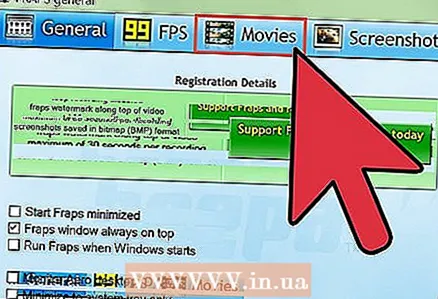 5 FRAPS simgesini iki dəfə vurun və "Filmlər" sekmesini açın.
5 FRAPS simgesini iki dəfə vurun və "Filmlər" sekmesini açın.- Yazmağa başlayan açara diqqət yetirin. Bu ümumiyyətlə F9 -dur.
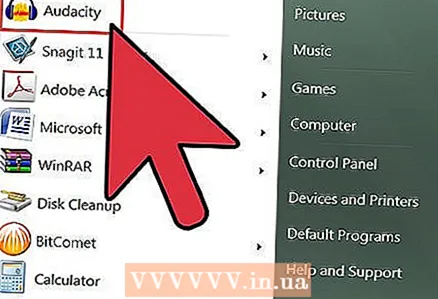 6 Audacity -yə başlayın.
6 Audacity -yə başlayın.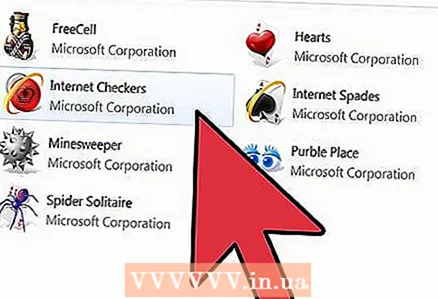 7 Oyuna başlayın. Oyun pəncərəsinin küncündəki sarı rəqəmlərə diqqət yetirin. Bu o deməkdir ki, FRAPS işləyir.
7 Oyuna başlayın. Oyun pəncərəsinin küncündəki sarı rəqəmlərə diqqət yetirin. Bu o deməkdir ki, FRAPS işləyir. 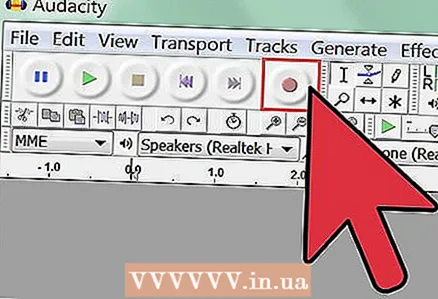 8 Mikrofonu ağzınıza gətirin və Audacity -də yazmağa başlayın.
8 Mikrofonu ağzınıza gətirin və Audacity -də yazmağa başlayın. 9 FRAPS -də (F9) yazmağa başlamaq üçün düyməni basın. Sarı nömrələr qırmızıya çevriləcək. Bu o deməkdir ki, proqram oyunun gedişatını qeyd edir. Göstərilən nömrələr 25 və ya 30 -dan əhəmiyyətli dərəcədə azdırsa, video klip gecikmələrlə oynanılacaq.
9 FRAPS -də (F9) yazmağa başlamaq üçün düyməni basın. Sarı nömrələr qırmızıya çevriləcək. Bu o deməkdir ki, proqram oyunun gedişatını qeyd edir. Göstərilən nömrələr 25 və ya 30 -dan əhəmiyyətli dərəcədə azdırsa, video klip gecikmələrlə oynanılacaq. - Oyunu oynayın və eyni zamanda keçidi şərh edin. Yazmağı dayandırmaq üçün yenidən F9 düyməsini basın. Göstərilən rəqəmlər yenidən sarıya çevriləcək.
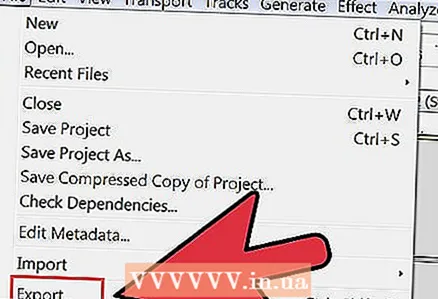 10 Audacity -də yazmağı dayandırın. "Fayl" - "İxrac et" düyməsini basın.Bir fayl adı daxil edin və WAV formatında saxlayın. Meta məlumatları düzəldin (istəsəniz) və OK düyməsini basın.
10 Audacity -də yazmağı dayandırın. "Fayl" - "İxrac et" düyməsini basın.Bir fayl adı daxil edin və WAV formatında saxlayın. Meta məlumatları düzəldin (istəsəniz) və OK düyməsini basın. 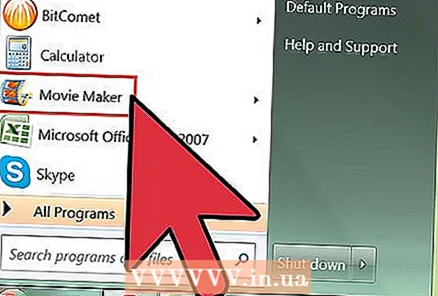 11 Bir video kodlayıcı işə salın (Windows Movie Maker və ya Vegas Pro kimi).
11 Bir video kodlayıcı işə salın (Windows Movie Maker və ya Vegas Pro kimi).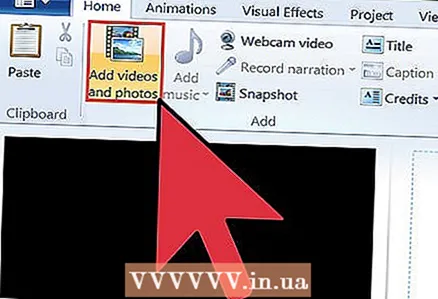 12 Video klipinizi yaradın.
12 Video klipinizi yaradın.
İpuçları
- Yaxşı bir oyun qeyd proqramı olan D3DGear -dan da istifadə edə bilərsiniz.
- Dxtory -dən də istifadə edə bilərsiniz, ancaq bu proqram çox böyük fayllar yaradır, buna görə də Lagarith Video Encoder haqqında məlumatları tapın və oxuyun.
Xəbərdarlıqlar
- Şərhlərdə uzun fasilə verməyin - çox darıxdırıcıdır.
Sənə nə lazımdır
- Kompüter
- Bir oyun
- FRAPS
- Cəsarət
- Mikrofon



